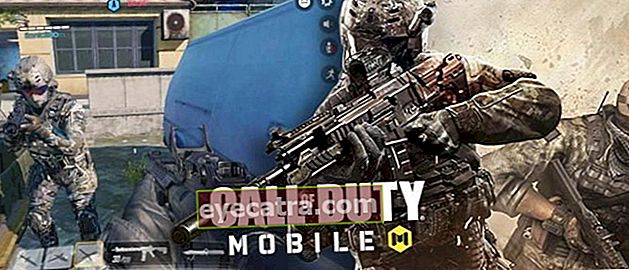πώς να ζείτε παιχνίδια συνεχούς ροής στο youtube χρησιμοποιώντας obs
Θέλετε να μάθετε πώς να κάνετε ζωντανή ροή στο YouTube χρησιμοποιώντας το OBS; Εδώ, εξετάστε το ακόλουθο άρθρο του ApkVenue, ΟΚ! Εγγυημένη μπορείτε να μεταδώσετε εύκολα το παιχνίδι ζωντανά.
Θέλετε να είστε μια ζωντανή ροή παιχνιδιών στο YouTube PewDiePie ή άλλες δημοφιλείς ταινίες; Αλλά ακόμα μπερδεμένος για το τι πώς να αποκτήσετε παιχνίδια ζωντανής ροής στο YouTube?
Χαλαρώστε, γιατί το ApkVenue έχει έναν τρόπο, δηλαδή τη ζωντανή ροή χρησιμοποιώντας ένα λογισμικό που ονομάζεται Ανοίξτε λογισμικό Broadcaster ή OBS.
Η χρήση αυτού του λογισμικού είναι πραγματικά πολύ εύκολη, και φυσικά είναι δωρεάν! Ακολουθώντας το ApkVenue δείχνει τον τρόπο ζωντανής ροής παιχνιδιών στο YouTube χρησιμοποιώντας το OBS.
Τρόπος ζωντανής ροής παιχνιδιών στο YouTube με χρήση του OBS
Στούντιο OBS είναι ένα λογισμικό εγγραφής βίντεο ανοιχτού κώδικα και ζωντανής ροής που μπορείτε να κατεβάσετε δωρεάν. Αυτό το λογισμικό διαθέτει πλήρη χαρακτηριστικά για όλες τις ανάγκες ζωντανής ροής, συμμορία.
Εκτός από το OBS Studio, υπάρχουν στην πραγματικότητα άλλο λογισμικό που μπορείτε να χρησιμοποιήσετε για ζωντανή ροή, όπως XSplit Gamecaster. Ωστόσο, οι δυνατότητες που μπορείτε να χρησιμοποιήσετε στο XSplit είναι πολύ περιορισμένες εάν χρησιμοποιείτε τη δωρεάν έκδοση.
Προτείνω λοιπόν τη χρήση OBS ή Streamlabs OBS (SLOBS). Παρόλο που είναι δωρεάν, οι δυνατότητες που προσφέρονται είναι πολύ πλήρεις και μπορείτε να τις τροποποιήσετε διάταξη ροής εσείς.
Ο τρόπος χρήσης του OBS και του SLOBS είναι λίγο πολύ το ίδιο, αλλά για αρχάριους το ApkVenue συνιστά το OBS επειδή η εφαρμογή είναι ακόμα πιο απλή.
Πώς να χρησιμοποιήσετε το OBS για ζωντανή ροή στο YouTube
Πριν συζητήσουμε πώς να χρησιμοποιήσετε το OBS για ζωντανή ροή στο YouTube, το μόνο που έχετε να κάνετε πρώτα είναι να έχετε το δικό σας κανάλι YouTube.
Μετά από αυτό, μεταβείτε στη διεύθυνση youtube.com/live_dashboard για να ενεργοποιήσετε τον λογαριασμό σας ζωντανή μετάδοση.
Ο λογαριασμός σας θα ενεργοποιηθεί για ζωντανή ροή εντός 24 ωρών. Μόλις ενεργοποιηθεί, τότε μπορείτε να ζήσετε ζωντανά εύκολα.
Στη συνέχεια, πρέπει κατεβάστε και εγκαταστήστε το OBS στον υπολογιστή ή το φορητό υπολογιστή σας εσείς.
 Εφαρμογές Παραγωγικότητα OBS Project DOWNLOAD
Εφαρμογές Παραγωγικότητα OBS Project DOWNLOAD Το OBS είναι ένα ελαφρύ λογισμικό, οπότε αν οι προδιαγραφές του υπολογιστή / φορητού υπολογιστή σας λείπουν, μπορείτε ακόμα να χρησιμοποιήσετε αυτό το λογισμικό.
Μόλις εγκατασταθεί το OBS και το κανάλι σας στο YouTube είναι έτοιμο για χρήση ζωντανή μετάδοση, απλώς ακολουθήστε τα παρακάτω βήματα.
Βήμα 1 - Κάντε κλικ στη Ζωντανή ροή στο κανάλι σας στο YouTube
- Επισκεφτείτε το YouTube στο πρόγραμμα περιήγησης του υπολογιστή σας και συνδεθείτε στο λογαριασμό σας στο YouTube. Στη συνέχεια, εισαγάγετε τη σελίδα Ζωντανός πίνακας ελέγχου, όπως φαίνεται παρακάτω.

- αντίγραφο ή αντίγραφο Κλειδί ροής. Για να εμφανίσετε το πλήκτρο ροής, κάντε κλικ Αποκαλύπτω. Στη συνέχεια, αποκλείστε τον κωδικό και κάντε δεξί κλικ στο ποντίκι και αντίγραφο.

Βήμα 2 - Εισαγάγετε Κλειδί ροής στο OBS
- Ανοίξτε το OBS και κάντε κλικ στο Ρυθμίσεις που βρίσκεται κάτω δεξιά.

Κάντε κλικ Ρεύμα μετά εισάγετε Κλειδί ροής και κάντε κλικ στο Εντάξει.
Μην ξεχάσετε να ορίσετε τη στήλη Υπηρεσία σε Παιχνίδια Youtube / Youtube

Βήμα 3 - Εισαγάγετε το παιχνίδι και την κάμερα Web που θα εμφανίζονται
Τώρα πρέπει να μπείτε στο παιχνίδι που θα εμφανίζεται. Κάντε δεξί κλικ στο ποντίκι σε μια μαύρη οθόνη. Κάντε κλικ Προσθήκη, έπειτα Λήψη παιχνιδιού.
Μπορείτε επίσης να κάνετε τα παραπάνω βήματα κάνοντας κλικ στο σύμβολο + στη στήλη Πηγές υπό το OBS

- Κάνεις κλικ Δημιουργία νέου και κάντε ξανά κλικ Εντάξει.

- Στη στήλη Τρόπος, επιλέξτε Λήψη συγκεκριμένου παραθύρου.

- Στη στήλη Παράθυρο, επιλέξτε το παιχνίδι στο οποίο θέλετε να εμφανίσετε ζωντανή μετάδοση. Εάν το παιχνίδι εμφανίζεται ήδη όπως παρακάτω, κάντε κλικ Εντάξει.

- Εάν χρησιμοποιείτε κάμερα web, κάντε κλικ στο Συσκευή καταγραφής βίντεο και επιλέξτε το εργαλείο κάμερας Web που χρησιμοποιήσατε στη στήλη Συσκευή
Βήμα 4 - Προετοιμασία για ζωντανή ροή
- Μπορείτε να προσαρμόσετε την εμφάνιση του παιχνιδιού σχεδιάζοντας μια κόκκινη γραμμή, προσαρμόστε το σε αυτό που θέλετε.

Μην ξεχάσεις! Ορίστε ή ορίστε την ανάλυση για τη ροή βίντεο στο μενού Ρυθμίσεις βίντεο στο OBS. Προσαρμόστε στην ταχύτητα του Διαδικτύου που έχετε. Πολλοί YouTubers ρυθμίζουν την ανάλυση στα 1080p
- Εισαγάγετε τις πληροφορίες ζωντανής ροής στο YouTube στη στήλη Βασικές πληροφορίες. Μπορείτε να συμπληρώσετε τις πληροφορίες για το παιχνίδι που παίζετε.

Βήμα 5 - Ξεκινήστε τη ζωντανή ροή
- Κάντε κλικ Ξεκινήστε τη ροή στο OBS για να ξεκινήσει η ζωντανή ροή. Καλή ροή, συμμορία!

Πρέπει να σημειωθεί ότι απαιτείται μια σταθερή και γρήγορη σύνδεση στο Διαδίκτυο.

Αυτός είναι ο τρόπος ζωντανής ροής παιχνιδιών στο YouTube χρησιμοποιώντας το OBS.
Πραγματικά εύκολο, έτσι; Πρέπει να ακολουθήσετε μόνο τα βήματα που έδωσε το ApkVenue παραπάνω. Εγγυημένο! Θα έχετε τη δυνατότητα και επιτυχημένη ζωντανή ροή στο YouTube.
Καλή τύχη!
Αν θέλετε να δείτε πώς να ζείτε παιχνίδια ζωντανής ροής στο Facebook και πώς να ζείτε παιχνίδια ζωντανής ροής στο Twitch, το ApkVenue διαθέτει επίσης ένα άρθρο.
Banner: TechRadar
Διαβάστε επίσης άρθρα για Παιχνίδι ή άλλα ενδιαφέροντα άρθρα από Αντίνι Άνισσα.